Aktyviai naudojant kompiuterį anksčiau arbavėlai jis sukaupia nepanaudotos ir kenksmingos programinės įrangos kalną, kuris gali žymiai sulėtinti kompiuterio greitį. Daugeliu atvejų vienintelis sprendimas yra visiškai įdiegti sistemą. Tačiau, jei nenorite prarasti svarbių failų, galite atlikti pasirinktinį programų pašalinimą.

Kodėl reikia visiškai pašalinti programą?
Kiekviena programa turi prieigą prie visų išteklių.kompiuterį. Kai kurie, ypač sunkūs, gali juos per daug atsisiųsti, o tai daro įtaką kompiuterio veikimui. Tai ypač pastebima senesniuose kompiuteriuose.
Be to, įdiegtos naujų versijų programosdažniausiai yra įdiegta automatinė naujinimų paieška, kuri paprastai sulėtina interneto ryšį. Labai nepageidautina, kad bet kokios paraiškos liekanos ir toliau našta sistemai ar „kraikas“ registre su nereikalingais parametrais.
Visiškai pašalinus programą, jūs ne tik atlaisvinsite vietos diske, bet ir pagerinsite viso kompiuterio našumą.
Kaip pašalinti programą iš savo kompiuterio?
Jei tiesiog pašalinsite nuorodą iš darbalaukio,programa nenustos veikti ir nepaleis, jei tai nėra „Portable“ versija ar mažas įrankis. Todėl vienas efektyviausių programų pašalinimo būdų yra naudoti įmontuotą pašalinimo programą. Tai yra failas, kuris paprastai randamas pradiniame programos aplanke. Jis gali turėti šiuos pavadinimus: Pašalinti, „Unis“, „DEL“, „Pašalinti“ ir kt. Ko reikia norint pašalinti programą? Pakanka paleisti failą ir vykdyti nurodymus.
Taikant šį pašalinimo metodą, programos galinėra visiškai pašalinta, o įrašai registre, paslėptuose aplankuose ir kituose sistemos nustatymuose gali išlikti, neleidžiantys iš naujo įdiegti. Tokiu atveju galite naudoti nemokamas programas, kad pašalintumėte programas iš savo kompiuterio, arba naudokite įmontuotą „Windows“ įrankį.
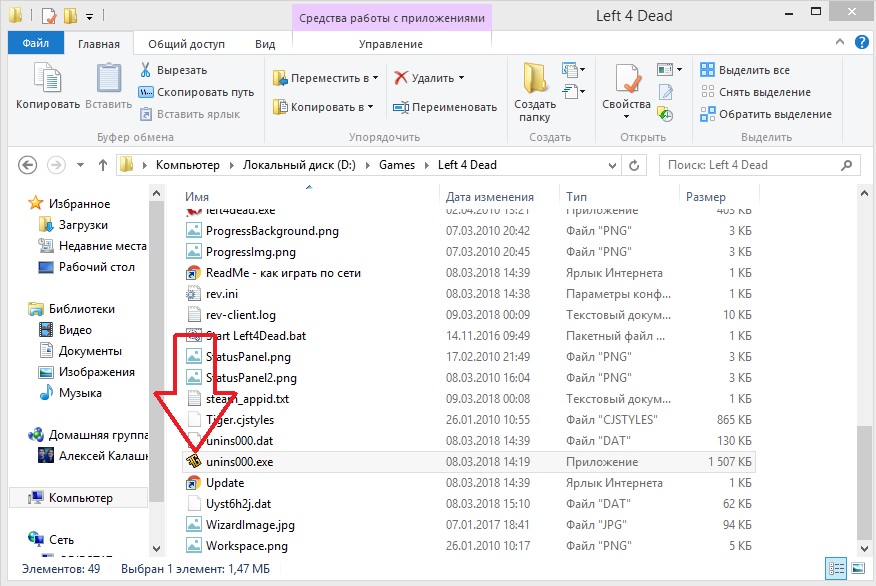
Pašalinimas naudojant „Windows“
Windows turi įmontuotą įrankįvaldymo programinė įranga. Jį galite atidaryti eidami į Valdymo skydą ir pasirinkdami „Programos ir funkcijos“ arba „Pridėti arba pašalinti programas“. Pavadinimas gali skirtis, atsižvelgiant į jūsų sistemos konfigūraciją.

Norėdami pašalinti, galite pasirinkti bet kurią programą išrodomas, dukart spustelėkite jį ir vykdykite vedlio nurodymus. Verta pasakyti, kad „Windows“ naudoja įmontuotus pašalintuvus ir jų parametrus, todėl procesas nesiskirs nuo pašalinimo rankinio paleidimo iš šakninio programos aplanko. Šis metodas taikomas šalinant programas „Windows 10/8/7“. Nuo pašalinimo pradėjimo rankiniu būdu jis skiriasi tik tuo, kad gali pašalinti kai kurias programas, neturinčias pašalinimo programos, taip pat esant langui, kuriame pateikiamas visas programinės įrangos sąrašas ir iškart rodoma visa pagrindinė informacija.

Trečiųjų šalių programų naudojimas
Daugeliu atvejų naudojant įmontuotąNepakanka „Windows“ programų failams ištrinti, tada į pagalbą ateina trečiųjų šalių programinė įranga. Yra nemažai komunalinių paslaugų, kurios gali susidoroti su tokiomis užduotimis. Štai keletas iš jų:
- CCleaner.
- Atrakintojas.
- „IObit“ programinės įrangos paketas.
- Ar turėčiau jį pašalinti, kuris ne tik pašalina nepageidaujamą programinę įrangą, bet ir padeda ją rasti.
- Pašalinkite įrankį ir kitus.
Pažvelkime į kai kuriuos iš jų ir susipažinkime su jų darbu.
„CCleaner“ yra ištikimas asistentas valant kompiuterį
Viena iš naudingiausių komunalinių paslaugų yraCCleaner. Trečiųjų šalių pašalintojų valdymas yra toli gražu ne visos jo galimybės. „CCleaner“ per kelias sekundes išvalys registrą nuo nereikalingų parametrų, likusių iš nuotolinių programų. Taip pat galite padaryti atsargines kopijas tuo atveju, jei kažkas negerai. Žinoma, viskas dažnai veikia gerai, tačiau kartais įvyksta avarijos.
Norėdami pašalinti programą „Cleaner“, turite atlikti šiuos veiksmus:
- Atidarykite įrankį.
- Pasirinkite skirtuką „Paslauga“, tada - „Pašalinti programas“.
- Čia yra du mygtukai: pašalinti ir pašalinti.Pirmasis visiškai pašalina programą iš kompiuterio. Antrasis pašalina programą tik iš registro. Tai gali padėti iš naujo įdiegti ar atnaujinti, tačiau greičiausiai tiesiog padarys produktą netinkamą naudoti nepašalinus.
- Norėdami visiškai pašalinti programą iš kompiuterio, naudokite elementą „Pašalinti“.
- Kai atsisiuntimas bus baigtas, iš naujo paleiskite kompiuterį, kad atnaujintumėte informaciją.

„IObit“ pašalinimo programa
Naudingumas yra lengvai suprantamas ir gali būti naudojamas daugumoje kompiuterių, kuriuose veikia skirtingos operacinės sistemos. Jis turi gražią, paprastą sąsają ir visiškai atlieka savo darbą.
Norėdami pašalinti nepageidaujamą programinę įrangą naudodami šią priemonę, turite atlikti šiuos veiksmus:
- Atidarykite programą.
- Pagrindiniame lange bus rodomas visų kompiuteryje įdiegtų programų sąrašas. Pažymėkite reikiamus ir spustelėkite ant šiukšliadėžės piktogramos arba viršuje esantį mygtuką „ištrinti“.
- Pasirodžiusiame lange pasirinkite „Automatiškai ištrinti likusius failus“.
- Palaukite, kol baigsis atsisiuntimas, ir, jei reikia, iš naujo paleiskite kompiuterį.
Verta paminėti, kad „IObit“ paketas yra kartune tik programa, skirta programų pašalinimui, bet ir kitos komunalinės paslaugos, skirtos jūsų kompiuteriui prižiūrėti, pavyzdžiui, tvarkyklių tvarkyklė ir defragmentavimo vedlys, kurie gali būti tokie pat naudingi.

Pašalinti įrankį
Kita "shareware" programa, skirtaprogramų pašalinimas iš kompiuterio - Pašalinimo įrankis. Tai nedidelis įrankis, sukurtas darbui su „Windows OS“. Pašalinti iš pašalinimo įrankio galima dviem būdais - reguliariai ir priverstinai.
Pasirinkite pirmąjį, jei norite tik atsikratyti stabilios programos. Priverstinis pašalinimas bus naudingas iš naujo įdiegiant arba visiškai pašalinant programas iš kompiuterio.
Naudingumas yra gana paprastas naudoti.
Instrukcija:
1 žingsnis. Iš pateiktų sąrašų pagrindiniame lange pasirinkite programą.
2 žingsnis. Kairiajame stulpelyje spustelėkite vieną iš norimų veiksmų.
3 žingsnis. Patvirtinkite veiksmą.
4 žingsnis. Palaukite, kol baigsis atsisiuntimas.
Iš malonių dalykų galima pažymėti, kad naudingoji programa rūšiuoja įdiegtas programas pagal svarbą:
- Programos.
- Paslėpta.
- Sisteminis.
- Iš „Windows“ parduotuvės.
Dėl tokio rūšiavimo jūs negalite bijotiatsitiktinai pašalinkite sistemos programą. Programa taip pat gali pritaikyti sąsają pagal savo skonį arba naudoti „Windows“ temos stilius. Taip pat galima stebėti pasirinktos programos diegimą tuo atveju, jei diegimo programa nusprendžia patekti į kitas programas, failus arba paaiškėja, kad jis visai nėra diegėjas.












